Chaque paramètre dispose d'un type de contrôleur par défaut qui lui est affecté lors de son animation. Vous pouvez choisir parmi plusieurs types de contrôleurs pour un paramètre quelconque, puis changer de contrôleur une fois que le paramètre est animé.
Affectation de contrôleurs dans la vue piste
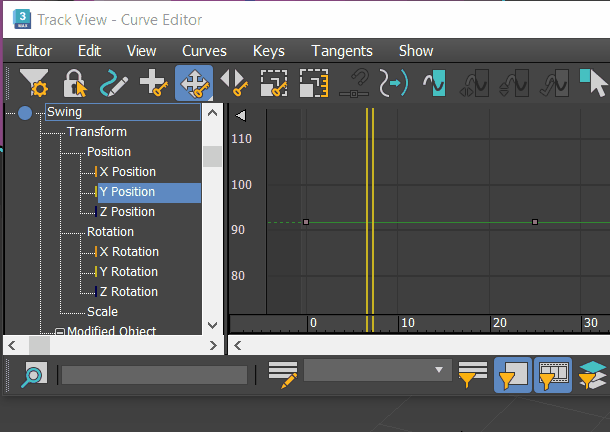
Affectation d’un contrôleur d’animation à l’aide de la vue piste (Éditeur de courbes)
Vous pouvez affecter un contrôleur à n'importe quel paramètre pouvant être animé dans la liste hiérarchique de la vue piste en mettant en surbrillance les noms de piste, puis en choisissant Affecter contrôleur dans le menu Modifier  sous-menu Contrôleur. D'autres méthodes sont décrites dans la rubrique Affecter contrôleur.
sous-menu Contrôleur. D'autres méthodes sont décrites dans la rubrique Affecter contrôleur.
Vous pouvez affecter le même type de contrôleur à une sélection de plusieurs paramètres tant que tous les paramètres sélectionnés peuvent utiliser le même type de contrôleur. Par exemple, vous pouvez sélectionner les paramètres Longueur, Largeur et Hauteur pour plusieurs objets Boîte et affecter le même type de contrôleur à ces paramètres. En effet, tous ces paramètres utilisent des contrôleurs qui fonctionnent avec des données à virgule flottante.
Si un paramètre est déjà animé, l'affectation d'un nouveau contrôleur entraîne l'un des effets suivants :
- Les valeurs d'animation existantes sont recalculées afin de générer une animation similaire avec le nouveau contrôleur. Par exemple, le remplacement de Position TCA par Position Bézier permet de conserver pratiquement la même animation.
- Les valeurs d'animation existantes sont ignorées. Par exemple, le remplacement de Rotation lissée par Rotation bruit supprime les valeurs d'animation de Rotation lissée.
Affectation de contrôleurs avec le menu Animation
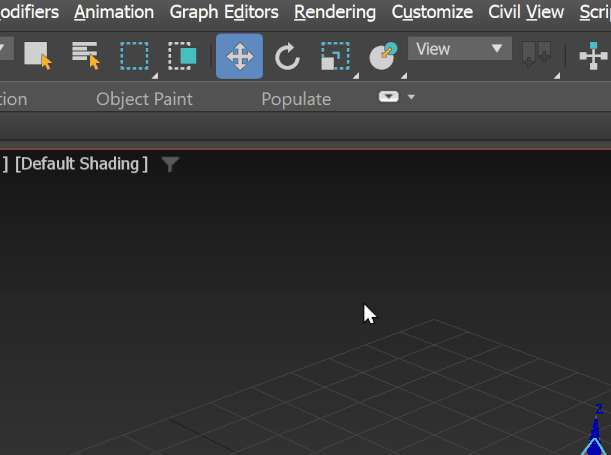
Affectation d’un contrôleur d’animation via le menu Animation
Lorsque vous affectez un contrôleur avec cette méthode, un contrôleur de liste est automatiquement attribué. Le contrôleur que vous avez affecté apparaît en première position dans la liste. Cette affectation automatique du contrôleur de liste n'a pas lieu si vous affectez les contrôleurs avec le groupe de fonctions Mouvement ou la vue piste. Les contrôleurs de liste pondérés vous permettent de fusionner différentes pistes en animant les poids.
Affectation de contrôleurs dans le groupe de fonctions Mouvement
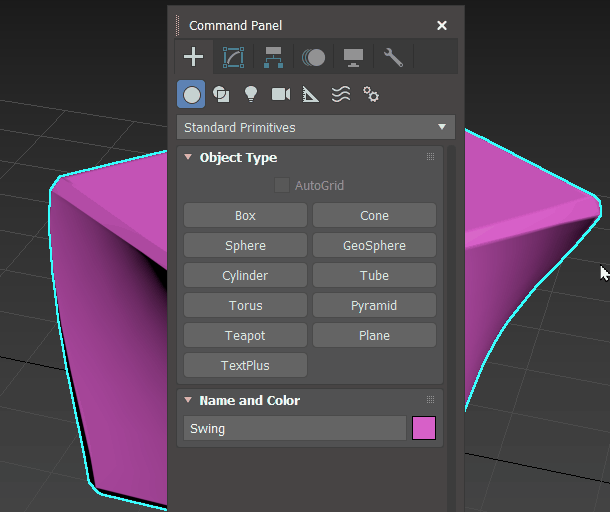
Affectation d’un contrôleur d’animation à l’aide du groupe de fonctions Mouvement
Vous pouvez également affecter des contrôleurs dans le groupe de fonctions Mouvement, qui contient des outils spéciaux permettant d’utiliser les contrôleurs de transformation. Les contrôleurs du groupe de fonctions Mouvement contiennent de nombreuses fonctions semblables à celles de l’éditeur de courbes, ainsi que les commandes nécessaires à l’utilisation des contrôleurs spéciaux, comme les solveurs CI.
Le groupe de fonctions Mouvement vous permet de visualiser et d'utiliser des contrôleurs de transformation sur un seul objet sélectionné.
- Sélectionnez un objet.
- Dans le
 groupe de fonctions Mouvement , développez Affecter contrôleur.
groupe de fonctions Mouvement , développez Affecter contrôleur.
- Sélectionnez une transformation dans la liste. Le bouton
 (Affecter contrôleur) s’affiche.
(Affecter contrôleur) s’affiche.
- Cliquez sur
 (Affecter contrôleur) pour ouvrir le panneau déroulant Affecter contrôleur.
(Affecter contrôleur) pour ouvrir le panneau déroulant Affecter contrôleur.
- Double-cliquez sur un contrôleur dans le panneau déroulant Affecter contrôleur pour l’appliquer à la transformation sélectionnée.
Copie et collage de contrôleurs
Règles d’utilisation du copier-coller
- Vous ne pouvez copier que des contrôleurs simples. Les contrôleurs composés, tels que les contrôleurs de transformation Liste ou PRE, sont considérés comme des contrôleurs simples pour les opérations de copie et de collage.
- Vous pouvez coller un contrôleur copié dans un ou plusieurs contrôleurs si ceux-ci utilisent le même type de données.
- Vous pouvez créer une instance ou une copie du contrôleur collé.
- Vous pouvez choisir de convertir automatiquement d'autres instances de contrôleur dans la scène.
- Panneau déroulant Affecter contrôleur, groupe de fonctions Mouvement
-
Dans le panneau déroulant Affecter contrôleur du groupe de fonctions Mouvement, cliquez avec le bouton droit de la souris sur le contrôleur et choisissez Copier dans le menu contextuel, puis cliquez avec le bouton droit de la souris sur le contrôleur et choisissez Coller. Vous pouvez aussi
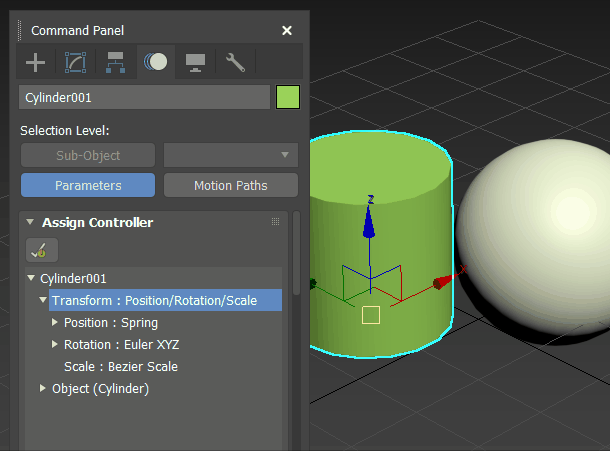
Copie d’un contrôleur d’un objet vers un autre.
Conseil : Vous pouvez accéder à l’option Mise en relation des paramètres à partir du menu contextuel Affecter contrôleur du groupe de fonctions Mouvement et copier les paramètres en choisissant l’option Coller - Mettre en relation. - Reportez-vous à la section Règles d’utilisation du copier-coller ci-dessus.
- Vue piste
-
Cliquez avec le bouton droit de la souris sur n'importe quelle zone vide des barres d'outils de la vue piste, puis sélectionnez Afficher barre d'outils
 Contrôleurs : Vue piste. La barre d'outils Contrôleur s'affiche. Elle contient des boutons facilitant l'accès aux outils du contrôleur.
Contrôleurs : Vue piste. La barre d'outils Contrôleur s'affiche. Elle contient des boutons facilitant l'accès aux outils du contrôleur.
 Cliquez sur Copier et coller dans la barre d'outils de la vue piste, pour copier et coller des contrôleurs. Pour plus de détails sur l'option Copier et coller, reportez-vous à la rubrique Copier et coller des éléments.
Cliquez sur Copier et coller dans la barre d'outils de la vue piste, pour copier et coller des contrôleurs. Pour plus de détails sur l'option Copier et coller, reportez-vous à la rubrique Copier et coller des éléments.
- Éditeur de courbes
-
Sélectionnez la piste de contrôleur à copier, puis cliquez avec le bouton droit de la souris et choisissez Copier dans le menu Track View Quad. Parcourez la liste hiérarchique jusqu'à l'objet cible, sélectionnez la piste, cliquez avec le bouton droit de la souris et choisissez Coller.
Cliquez sur Coller pour afficher la boîte de dialogue correspondante qui contient trois options permettant de déterminer l'exécution de l'opération.
- Copie
-
Colle le contrôleur sous forme de copie.
- Instance
-
Colle le contrôleur sous forme d'une instance du contrôleur source. Toute modification apportée à l'un des deux contrôleurs affectera l'autre.
Par exemple, vous pouvez coller le contrôleur Longueur d'une boîte sous forme d'instance dans ses paramètres Hauteur et Largeur. La boîte se transforme alors en cube. Si vous modifiez le paramètre Longueur, Largeur ou Hauteur, les deux autres paramètres seront également modifiés.
- Cible collage : Remplacer toutes instances
-
Lorsque cette option est sélectionnée, toutes les instances du contrôleur cible reçoivent le contrôleur Coller, qu’elles soient sélectionnées ou non. Cela permet de conserver toutes les instances du contrôleur cible sous forme d'instances. Lorsque l'option est désélectionnée, le contrôleur cible est rendu unique et les instances restantes demeurent inchangées.
Modification de contrôleurs existants
Pour modifier les paramètres d'un contrôleur existant, mettez d'abord en surbrillance le contrôleur dans la Vue piste ou dans le panneau Mouvement, puis cliquez avec le bouton droit de la souris pour ouvrir le menu contextuel. Si les paramètres du contrôleur sont modifiables, la commande Propriétés du menu contextuel est disponible et vous pouvez la sélectionner pour ouvrir la boîte de dialogue Paramètres.